Αν χρειάζεστε μόνο ένα επεισόδιο από ένα DVD, είναι δυνατή η αντιγραφή ενός μεμονωμένου κεφαλαίου. Αντί να μετατρέψετε ολόκληρο τον δίσκο, μπορείτε να εξαγάγετε συγκεκριμένους τίτλους για να διατηρήσετε μόνο το μέρος που πραγματικά χρειάζεστε. Αυτή η προσέγγιση είναι χρήσιμη όταν εργάζεστε με μεγάλα DVD που περιέχουν πολλούς τίτλους ή επεισόδια. Αυτή η ανάρτηση θα σας διδάξει τρεις βέλτιστες πρακτικές για να αντιγράψτε τα κεφάλαια DVD ξεχωριστά χωρίς κόστος. Με αυτόν τον τρόπο, μπορείτε να δημιουργήσετε αντίγραφα ασφαλείας συγκεκριμένων σκηνών χωρίς να ασχοληθείτε με ένα ολόκληρο αρχείο. Δεν χρειάζεται να χάσετε πολύ χρόνο αντιγράφοντας ένα ολόκληρο DVD.

- Τρόπος 1. Αντιγράψτε κεφάλαια DVD ξεχωριστά με το Blu-ray Master Free DVD Ripper
- Τρόπος 2. Αντιγράψτε κεφάλαια DVD ξεχωριστά με το MakeMKV
- Τρόπος 3. Αντιγραφή κεφαλαίων DVD ξεχωριστά με το HandBrake
Τρόπος 1. Αντιγράψτε κεφάλαια DVD ξεχωριστά με το Blu-ray Master Free DVD Ripper
Blu-ray Master Δωρεάν DVD Ripper είναι ένα αξιόπιστο λογισμικό αντιγραφής DVD που μπορεί να αντιγράψει κεφάλαια DVD ξεχωριστά. Είναι συμβατό με Windows 11/10/8/7 και macOS 10.12 ή νεότερη έκδοση. Σας επιτρέπει να επιλέξετε χειροκίνητα συγκεκριμένους τίτλους ή κεφάλαια που θέλετε να αντιγράψετε. Το καλύτερο από όλα είναι ότι μπορεί να χειριστεί αποτελεσματικά αυτοσχέδια, προστατευμένα από αντιγραφή και DVD από διαφορετικές περιοχές. Προσφέρει πάνω από 500+ μορφές εξόδου με υποστήριξη για την προσαρμογή των ρυθμίσεων προφίλ, όπως ανάλυση, ρυθμός μετάδοσης bit, κωδικοποιητή κ.λπ. Επιπλέον, περιλαμβάνει ενσωματωμένα εργαλεία για επεξεργασία και βελτίωση βίντεο πριν από τη μετατροπή. Μόλις επιλεγούν τα κεφάλαια, μπορείτε εύκολα να ορίσετε έναν κατάλογο εξόδου για να αποθηκεύσετε τα αντιγραμμένα αρχεία.
Δείτε πώς μπορείτε να αντιγράψετε μεμονωμένα επεισόδια από DVD:
Βήμα 1. Αρχικά, πρέπει να κατεβάσετε δωρεάν το Blu-ray Master Free DVD Ripper. Εγκαταστήστε το λογισμικό αντιγραφής DVD και βεβαιωθείτε ότι η διαδικασία εγκατάστασης έχει ολοκληρωθεί. Μόλις ολοκληρωθεί, τοποθετήστε τον δίσκο στη μονάδα DVD του υπολογιστή σας και εκτελέστε το λογισμικό.
ΔΩΡΕΑΝ Λήψη
Για Windows
Ασφαλής λήψη
ΔΩΡΕΑΝ Λήψη
για macOS
Ασφαλής λήψη
Βήμα 2.Κάντε κλικ στο Φόρτωση δίσκου στο επάνω αριστερό τμήμα για να εισαγάγετε το DVD. Μπορείτε επίσης να φορτώσετε έναν φάκελο VIDEO_TS ή ένα αρχείο IFO κάνοντας κλικ στο αναπτυσσόμενο μενού. Στο αναδυόμενο παράθυρο, επιλέξτε την κατάλληλη λειτουργία φόρτωσης DVD:

- Λειτουργία πλοήγησης DVD: Αυτή η λειτουργία ανιχνεύει και διαβάζει με ακρίβεια τη δομή του DVD. Εξασφαλίζει σωστή αναγνώριση κεφαλαίων, παρόμοια με τον τρόπο που μια συσκευή αναπαραγωγής DVD διαβάζει έναν δίσκο.
- Λειτουργία ανάλυσης DVD: Αυτή η λειτουργία παρακάμπτει δομικά προβλήματα ή αλλοιώσεις σε DVD που εμποδίζουν την πλοήγηση. Μπορεί να αποθηκεύσει δεδομένα από κατεστραμμένα ή κακώς δομημένα DVD.
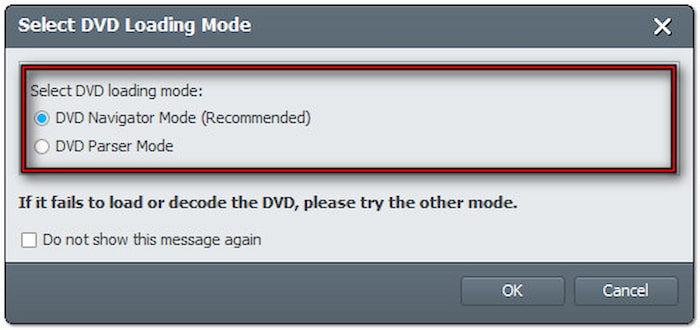
Βήμα 3.Μόλις προστεθούν τα περιεχόμενα του DVD, όλοι οι τίτλοι και τα κεφάλαια θα επιλεγούν από προεπιλογή. Καταργήστε πρώτα την επιλογή όλων των τίτλων και, στη συνέχεια, επιλέξτε μόνο το μεμονωμένο κεφάλαιο που θέλετε να αντιγράψετε. Κάντε κλικ στο αναπτυσσόμενο μενού Προφίλ και μεταβείτε στην κατηγορία Γενικό βίντεο. Επιλέξτε το Βίντεο MPEG-4 (*.mp4) για ευρεία συμβατότητα συσκευών, αλλά η μορφή βίντεο MKV (.*mkv) είναι η καλύτερη για υψηλής ποιότητας rips.
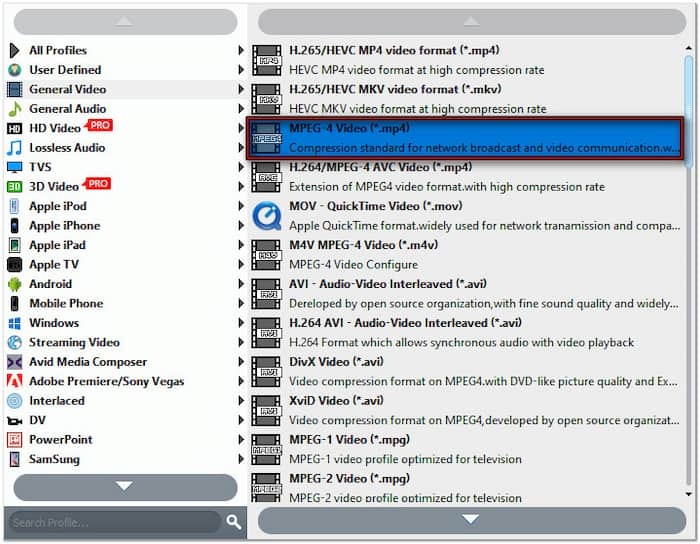
Βήμα 4.Προχωρήστε στο πεδίο Προορισμός και κάντε κλικ στην επιλογή Αναζήτηση για να επιλέξετε τον φάκελο εξόδου. Μόλις οριστεί ο κατάλογος εξόδου, κάντε κλικ στο Μετατρέπω για να αντιγράψετε το επιλεγμένο κεφάλαιο DVD. Εάν χρειάζεται να αντιγράψετε και άλλα κεφάλαια ξεχωριστά, επαναλάβετε την ίδια διαδικασία.

Το Blu-ray Master Free DVD Ripper παρέχει την πιο απλή λύση για την αντιγραφή κεφαλαίων μεμονωμένα. Μου επιτρέπει να επιλέγω χειροκίνητα μεμονωμένα κεφάλαια και να επιλέγω την κατάλληλη μορφή εξόδου. Εκτίμησα τα ενσωματωμένα εργαλεία επεξεργασίας για διορθώσεις πριν από τη μετατροπή.
Τρόπος 2. Αντιγράψτε ξεχωριστά κεφάλαια DVD με το MakeMKV
MakeMKV είναι ένα δωρεάν εργαλείο (έκδοση Beta) για την εξαγωγή περιεχομένου DVD και την αντιγραφή κεφαλαίων ξεχωριστά. Μπορεί να παρακάμψει οποιαδήποτε προστασία αντιγραφής που είναι κρυπτογραφημένη στο DVD και να το μετατρέψει σε αρχεία MKV. Πρέπει να ενεργοποιήσετε το λογισμικό εάν χρειάζεστε πρόσβαση σε όλες τις λειτουργίες χωρίς περιορισμούς. Μπορείτε να μετατρέψετε το κεφάλαιο με διατήρηση ποιότητας 1:1 στην αναβαθμισμένη έκδοση.
Δείτε πώς μπορείτε να αντιγράψετε μεμονωμένα επεισόδια από DVD:
Βήμα 1.Πάρτε το DVD σας και τοποθετήστε το στη μονάδα δίσκου του υπολογιστή. Ανοίξτε το MakeMKV και αφήστε το να εντοπίσει τον δίσκο σας και να σαρώσει το περιεχόμενο. Μόλις ολοκληρωθεί η σάρωση, όλα τα κεφάλαια θα εμφανιστούν στον δίσκο. Επιλέξτε τον συγκεκριμένο τίτλο που θέλετε να αντιγράψετε ξεχωριστά τοποθετώντας ένα σημάδι επιλογής.

Βήμα 2.Εάν ο επιλεγμένος τίτλος περιέχει πολλά κομμάτια ήχου και υπότιτλους, κάντε διπλό κλικ σε αυτόν για να αναπτύξετε περισσότερα στοιχεία. Θα δείτε μια λίστα με τα πολλά κομμάτια ήχου και υπότιτλων. Επιλέξτε ποιο κομμάτι θα αντιγράψετε. Μπορεί να είναι ένα συγκεκριμένο ή όλα αυτά.

Βήμα 3.Κάντε κλικ στο κουμπί Φάκελος στην ενότητα Φάκελος εξόδου για να ορίσετε τον προορισμό του εξαγόμενου αρχείου. Τώρα, κάντε κλικ στο Κάντε MKV για να ξεκινήσει η αντιγραφή από κάθε DVD. Ενδέχεται να χρειαστούν 30 λεπτά ή περισσότερο για να ολοκληρωθεί η διαδικασία αντιγραφής από DVD.

Το MakeMKV υπερέχει στη διαχείριση κρυπτογραφημένων DVD και DVD με κλειδωμένη περιοχή. Διατηρεί αυτόματα τους δείκτες κεφαλαίων κατά την αντιγραφή και παρέχει MKV υψηλής ποιότητας χωρίς συμπίεση. Αυτό ήταν ιδανικό για τη διατήρηση της αρχικής ποιότητας του βίντεο. Αλλά να το θέμα: εξάγει μόνο σε μορφές MKV.
Τρόπος 3. Αντιγραφή κεφαλαίων DVD ξεχωριστά με το HandBrake
Χειρόφρενο είναι ένα λογισμικό μετατροπής βίντεο που ξεπερνά την απλή μετατροπή βίντεο. Αυτό το δωρεάν λογισμικό ανοιχτού κώδικα μπορεί επίσης να αντιγράψει μεμονωμένα κεφάλαια και τίτλους DVD. Σας επιτρέπει να μετατρέψετε ένα συγκεκριμένο κεφάλαιο σε μορφή MP4, MKV ή WebM. Περιλαμβάνει επίσης εκτεταμένες προεπιλογές για διαφορετικές συσκευές και αναλύσεις με προηγμένες επιλογές κωδικοποίησης.
Δείτε πώς μπορείτε να αντιγράψετε κεφάλαια DVD ξεχωριστά:

Βήμα 1.Τοποθετήστε το DVD που δεν έχει προστασία αντιγραφής στη μονάδα δίσκου και βεβαιωθείτε ότι είναι αναγνώσιμο. Εκκινήστε το HandBrake στο λειτουργικό σας σύστημα και επιλέξτε το Αρχείο ως επιλογή πηγής. Επιλέξτε την πηγή DVD και περιμένετε μέχρι να σαρώσει όλους τους διαθέσιμους τίτλους.
Βήμα 2.Μεταβείτε στο πεδίο Τίτλος και επιλέξτε το κεφάλαιο που θέλετε να αντιγράψετε. Μεταβείτε στο πεδίο Εύρος, επιλέξτε την επιλογή Κεφάλαια και καθορίστε το ακριβές κεφάλαιο. Για παράδειγμα, επιλέξτε Τίτλος 27 και, στη συνέχεια, ορίστε τα Κεφάλαια 1 σε 1 για να αντιγράψετε μεμονωμένα επεισόδια.
Βήμα 3.Δίπλα στο πεδίο Αποθήκευση ως, κάντε κλικ στην επιλογή Αναζήτηση για να ορίσετε τη διαδρομή προορισμού για το εξαγόμενο αρχείο. Μόλις ολοκληρωθούν όλες οι ρυθμίσεις, κάντε κλικ στο Ξεκινήστε το Encode για να ξεκινήσει η αντιγραφή του επιλεγμένου κεφαλαίου. Εν τω μεταξύ, εάν προσθέσετε πολλά στοιχεία στην ουρά, θα τα επεξεργαστεί με τη σειρά.
Το HandBrake με εντυπωσίασε με την ακριβή επιλογή κεφαλαίων, τις ολοκληρωμένες ρυθμίσεις και τις προεπιλογές συσκευών. Μπορούσα να εξάγω γρήγορα μεμονωμένα κεφάλαια από αυτοσχέδια DVD και να προσαρμόσω τις ρυθμίσεις προφίλ. Ωστόσο, το HandBrake δεν μπορεί να αντιγράψει DVD με προστασία αντιγραφής.
Τυλίγοντας
Τώρα έχετε τρεις λύσεις για αντιγράψτε τα κεφάλαια DVD ξεχωριστά! Η αντιγραφή κεφαλαίων DVD προσφέρει έναν πιο αποτελεσματικό τρόπο διαχείρισης του περιεχομένου σας. Αυτή η πρακτική σας βοηθά να εξοικονομήσετε χρόνο, αποθηκευτικό χώρο και προσπάθεια, παρέχοντάς σας ακριβώς αυτό που χρειάζεστε. Ανάμεσα στα τρία εργαλεία αντιγραφής DVD που εξερευνήσαμε, το Blu-ray Master Free DVD Ripper πραγματικά ξεχωρίζει. Είναι δωρεάν, εύχρηστο και γεμάτο δυνατότητες, καθιστώντας το την καλύτερη επιλογή.
Περισσότερα από το Blu-ray Master

